Convierta MP3 a FLAC en línea gratis y de escritorio sin perder calidad
Es posible que tenga muchos archivos MP3 en su dispositivo o equipo de sonido. Si bien MP3 ofrece una alta compatibilidad, no proporciona una calidad de sonido tan alta como los archivos FLAC. Muchos reproductores y dispositivos también admiten archivos FLAC. Además, ofrece una copia perfecta de la música en CD poco a poco, pero a la mitad del tamaño del archivo original. Francamente, FLAC suena mejor que los archivos MP3 y puede disfrutarlo en varios dispositivos sin dificultad.
Para cambiar MP3 a FLAC, deberá utilizar convertidores que sean eficaces y eficientes. Dicho esto, exploramos y seleccionamos varios programas que pueden ayudarlo a resolver este problema.
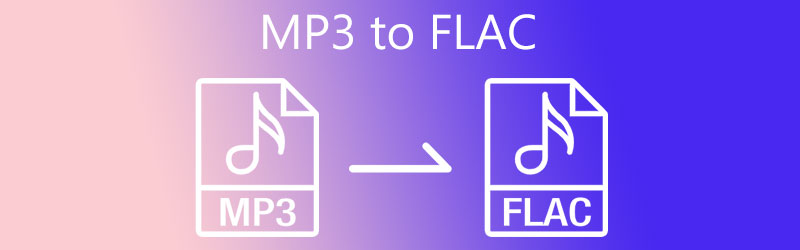
- Parte 1. Cómo convertir MP3 a FLAC gratis en línea
- Parte 2. Cómo convertir MP3 a FLAC en el escritorio
- Parte 3. Preguntas frecuentes de MP3 a FLAC
Parte 1. Cómo convertir MP3 a FLAC gratis en línea
A continuación se muestran algunas de las herramientas en línea efectivas que le permitirán convertir archivos MP3 a FLAC de forma gratuita. Las herramientas que ofreceremos no requieren instalación, por lo que no consumirán espacio de memoria en su unidad o dispositivo. Continúe leyendo para obtener la información necesaria.
1. Vidmore Free Video Converter
Primero en la lista es Convertidor de video gratuito Vidmore. El programa es totalmente compatible con computadoras Windows y Mac, lo que le permite realizar la conversión sin registrarse para obtener una membresía. Además, es compatible con casi todos los principales formatos de audio y video. Estos incluyen MP3, FLAC, OGG, M4A, WMA, WMV, etc. Más importante aún, maneja tanto la conversión individual como por lotes, lo que facilita la importación y conversión de varios archivos simultáneamente. Además, suponga que le resulta necesario modificar la salida. En ese caso, puede hacerlo ya que este programa integra un editor de perfiles simple. Por otro lado, aquí hay una guía detallada para convertir MP3 a FLAC en línea de forma gratuita.
Paso 1. Accede al sitio web de Vidmore Free Video Converter. Para hacer esto, abra un navegador en su computadora y escriba el enlace de su dirección web en la barra de direcciones, y presione Intro en el teclado de su computadora.
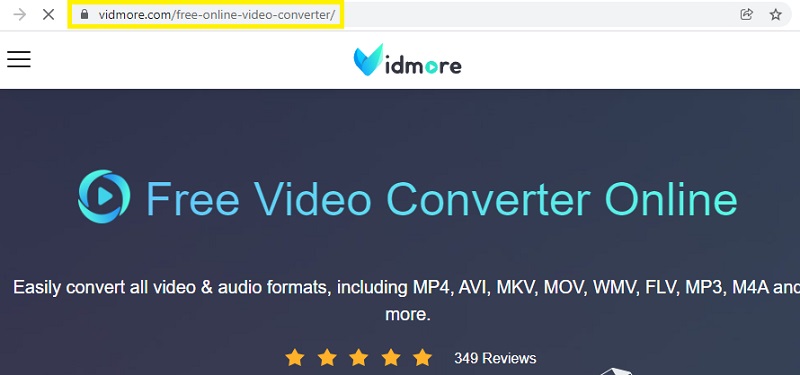
Paso 2. Una vez que llegue a la página principal, haga clic en el Agregar archivos para convertir para iniciar el programa. Le pedirá que busque y cargue el archivo MP3. Si está utilizando la herramienta por primera vez, deberá ejecutar la instalación rápida de su lanzador. Luego, puede convertir de forma normal.
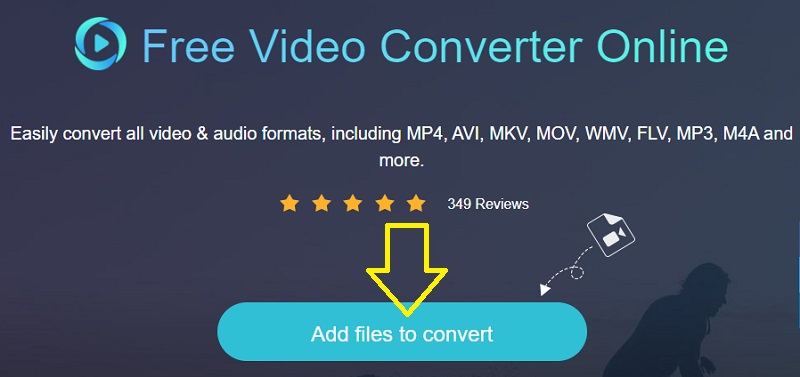
Paso 3. Después de cargar archivos MP3, vaya a la Audio panel de formato haciendo clic en el Música icono. Para entonces, verá una lista de formatos de audio. Desde aquí, seleccione FLAC. Si lo desea, edite los parámetros haciendo clic en el Engranaje icono. Ajuste la configuración para sus necesidades específicas y presione Okay para confirmar la configuración.
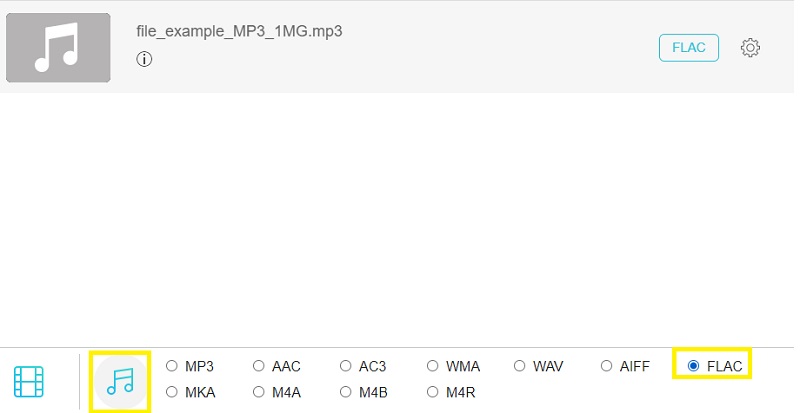
Paso 4. Una vez que haya terminado con la configuración, establezca un destino de archivo para el archivo de salida. Finalmente, haga clic en el Convertir para convertir MP3 a FLAC.
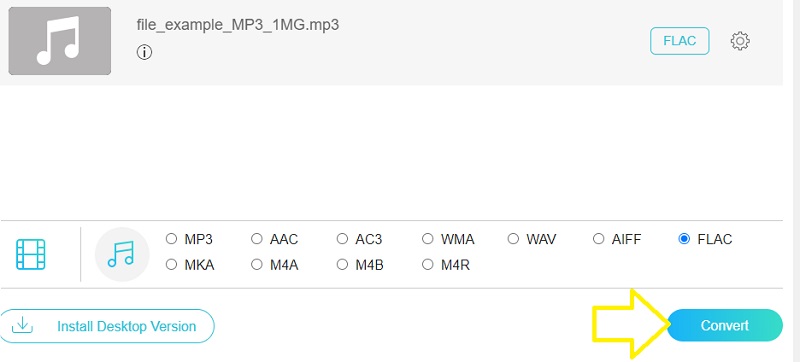
Pros:
- Permite editar parámetros.
- Convierte varios archivos de audio a la vez.
Contras:
- Admite formatos limitados.
2. CloudConvert
CloudConvert es una buena alternativa si está buscando otro programa en línea para convertir MP3 a FLAC convertidor de forma gratuita. La herramienta es útil para diferentes propósitos. Le permite convertir audio, video, imagen, presentación, documento y muchos otros. Además, viene con una interfaz fácil de usar que puede convertir archivos multimedia incluso sin experiencia previa con la herramienta.
Paso 1. Inicie un navegador en su dispositivo y vaya al sitio web de CloudConvert.
Paso 2. Haga clic en el Seleccione Archivo para cargar su archivo MP3 de destino desde la página principal. Dependiendo de sus requisitos, también puede cargar desde Google Drive, Dropbox y OneDrive.
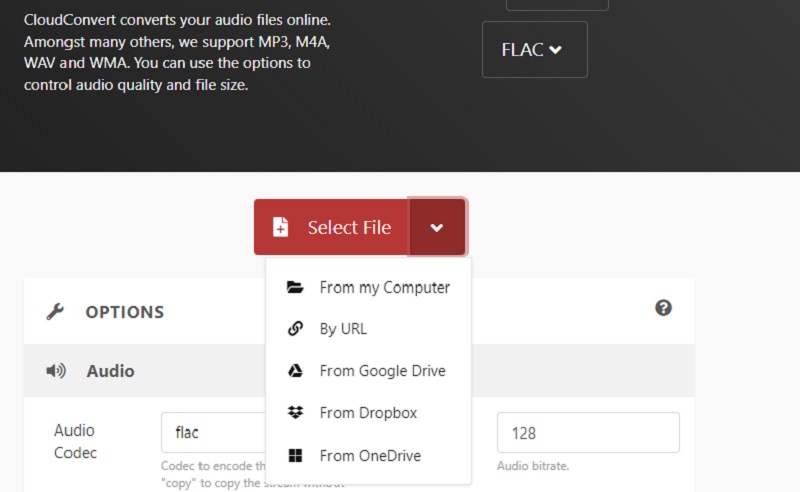
Paso 3. Esta vez, seleccione un formato de salida. En este escenario particular, elija FLAC como formato de salida.
Paso 4. Por último, presione el Convertir para comenzar a procesar el archivo.
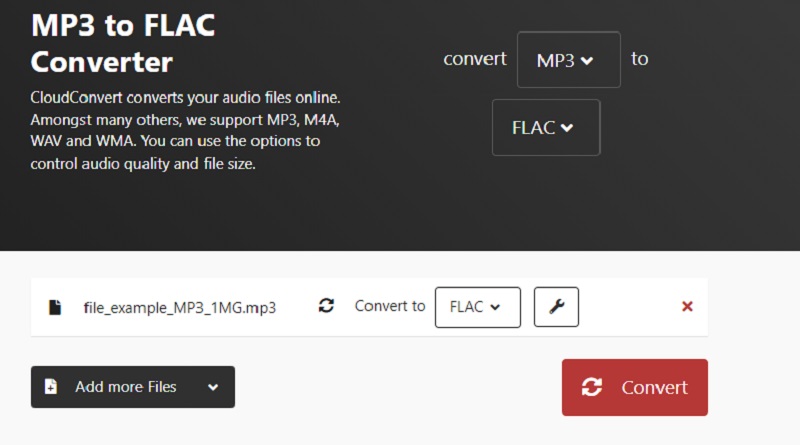
Pros:
- Proporciona varios métodos de carga.
- Funciones de edición de audio.
Contras:
- Tiempo limitado para procesar archivos.
3. Convertio
Convertio también es una aplicación basada en web que convierte directamente archivos de la página web como los programas anteriores. Puede optar por cargar desde su unidad local y el almacenamiento en la nube. Además de eso, la herramienta es compatible con todos los dispositivos, incluidos los dispositivos móviles, sin instalar nada.
Paso 1. En su navegador, escriba el enlace de la dirección del sitio web en la barra de direcciones.
Paso 2. Haga clic en el Seleccionar archivos de la página principal para cargar el MP3 que desea convertir.
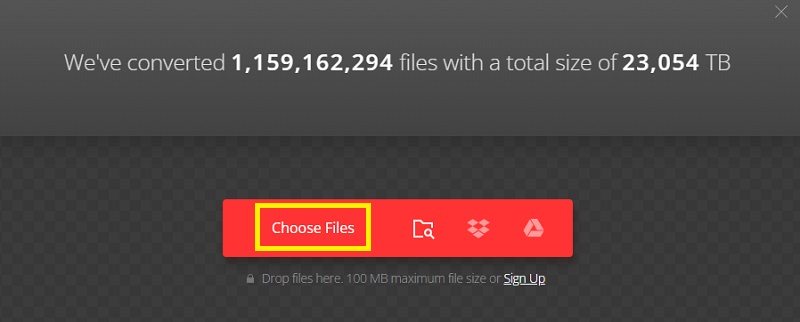
Paso 3. Ahora, abra la bandeja de formato para audio y elija FLAC de la selección. Después de todos los pasos anteriores, haga clic en el Convertir botón para realizar la conversión.
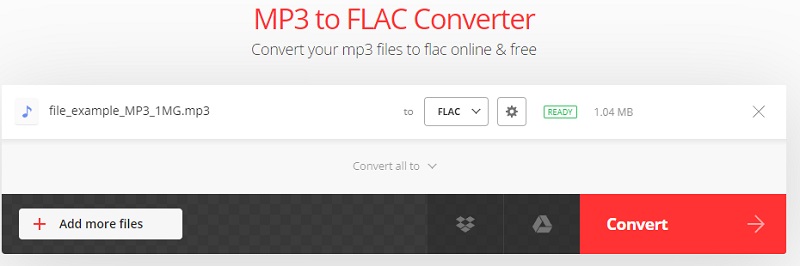
Pros:
- Modifica los parámetros de audio.
- Viene con un compresor de video.
Contras:
- Tamaño de archivo máximo de 100 MB que puede cargar.
Parte 2. Cómo convertir MP3 a FLAC en el escritorio
También podría estar considerando una aplicación fuera de línea, ya que no todos los usuarios tienen acceso a la conexión a Internet todo el tiempo. Convertidor de video Vidmore es uno de los programas recomendados. Además de su función principal de conversión, la herramienta también sirve como editor de metadatos multimedia, editor de audio y video, creador de presentaciones de diapositivas y mucho más.
Si tiene prisa y necesita convertir varios archivos, la herramienta es útil para este tipo de necesidad. Tampoco tiene que preocuparse por el tamaño del archivo o el número de conversiones con este programa.
Debido a que esta herramienta está disponible en Windows y Mac, puede usarla como un convertidor de MP3 a FLAC para Windows y Macintosh. Simplemente siga los pasos a continuación para aprender a utilizarlo.
Paso 1. Descargue e instale el programa
Lo primero que tienes que hacer es descargar este programa en tu computadora. Haga clic en el Descarga gratis botón debajo. Puede elegir entre las versiones para Mac y Windows según el sistema operativo de su dispositivo. Instale la aplicación y ejecútela.
Paso 2. Agregue archivos MP3 para convertir
Cuando la aplicación se está ejecutando, verá la interfaz principal que muestra un gran Más icono. Haga clic en él y cargue el archivo MP3 que desee para convertir. Clickea en el Agregar archivos en la parte superior izquierda para agregar más archivos o convertir a granel.
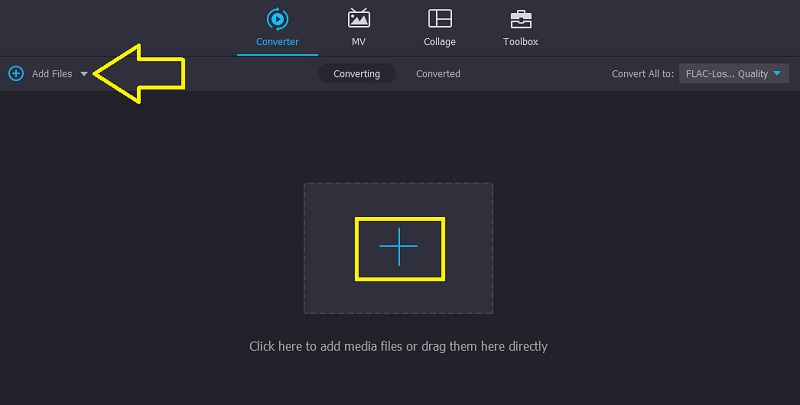
Paso 3. Seleccione un formato de salida
Después de cargar el archivo MP3, seleccione un formato de salida para la pista de audio. Desdobla el Perfil bandeja y ve a la Audio pestaña. En el panel izquierdo, elija FLAC y seleccione un perfil de audio.
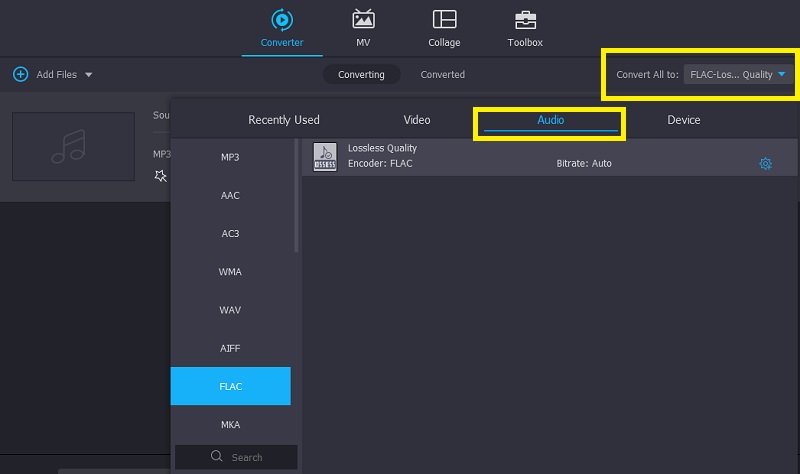
Paso 4. Comience a convertir archivos de audio
Ahora que ha seleccionado el formato de salida, puede establecer un destino de archivo para el archivo de salida. Clickea en el Abrir carpeta de salida en la parte más inferior de la interfaz y configure la carpeta de salida. Después de eso, haga clic en el Convertir todo para comenzar a procesar el archivo.
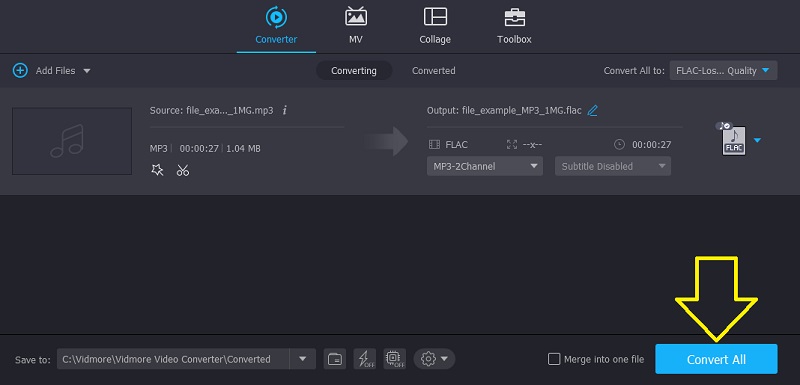
Parte 3. Preguntas frecuentes de MP3 a FLAC
¿La conversión de MP3 a FLAC mejora la calidad?
En realidad, no mejora la calidad del archivo MP3. MP3 es un formato con pérdida, mientras que FLAC no tiene pérdida. No habrá ninguna mejora notable en la calidad al convertir de un formato con pérdidas a un formato sin pérdidas.
¿Cuál es la diferencia entre FLAC y MP3?
MP3 descarta datos en el proceso de decodificación, mientras que FLAC no lo hace. Sin embargo, los archivos FLAC son más extensos que los MP3 en tamaño.
¿Puedes convertir FLAC a MP3 sin perder calidad?
Perder calidad al convertir es bastante inevitable. Para una conversión de audio sin pérdidas, puede utilizar Vidmore Video Converter.
Conclusión
Estas son las herramientas que puede utilizar para cambiar MP3 a FLAC en Mac o PC con Windows. Preferirá las herramientas en línea si no tiene preocupaciones sobre la red. Por otro lado, las herramientas de escritorio son preferibles si Internet no está disponible todo el tiempo. Vidmore Video Converter es muy recomendable desde este punto de vista. Puede usarlo en cualquier momento con o sin conexión a Internet.


